电脑在运行某些软件程序时,一般情况下会在任务栏通知区域中显示,这样可以让我们更加方便的使用这些软件程序,如果电脑运行太多软件时,那么在任务栏通知区域也会显示较多的程序图标,太多的程序通知图标或系统图标也会显得复杂,其实我们可以自定义关闭一些不常用的软件通知图标,下面来看看任务栏通知图标的关闭与显示设置方法。
Win7系统任务栏通知图标显示与关闭设置步骤:
1、首先,要右键单击右下方的任务栏,最后选择又下角显示时间的位置进行右单击
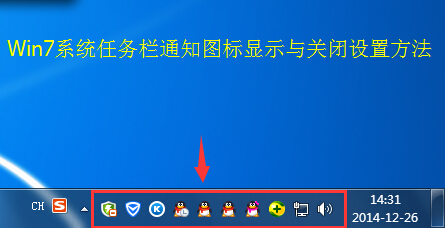
2、在弹出的菜单中选择属性菜单,如图中箭头指向的进行操作
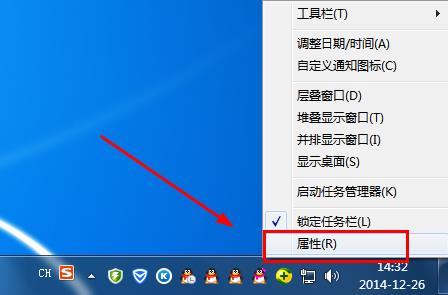
3、弹出的窗口显示了系统的图标选项,可以进行打开或者关闭
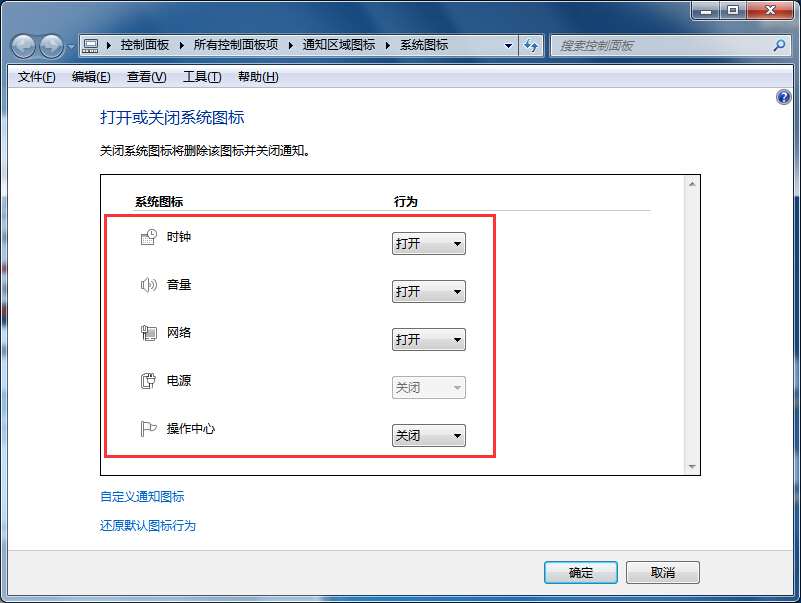
4、点击下方的自定义通知图标,我们可以去设置其他非系统软件的图标
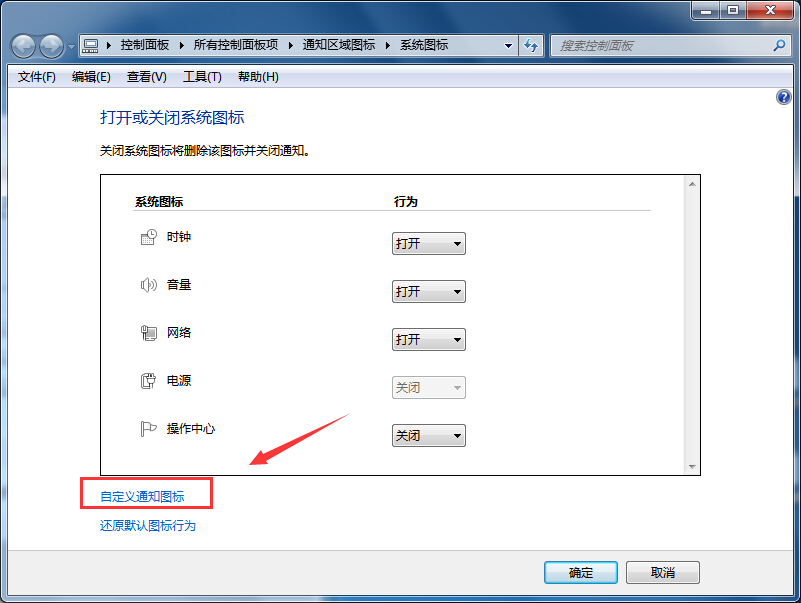
5、窗口显示了应用程序自己设置的通知栏小图标,通过下拉选项,可以让这些图标显示、隐藏或者只在活动的时候进行显示
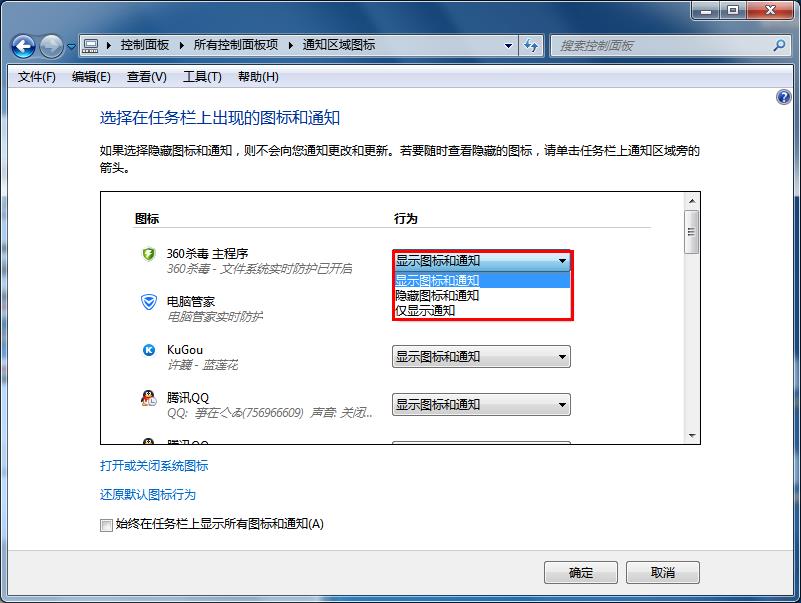
6、记得要保存相关的设置哦
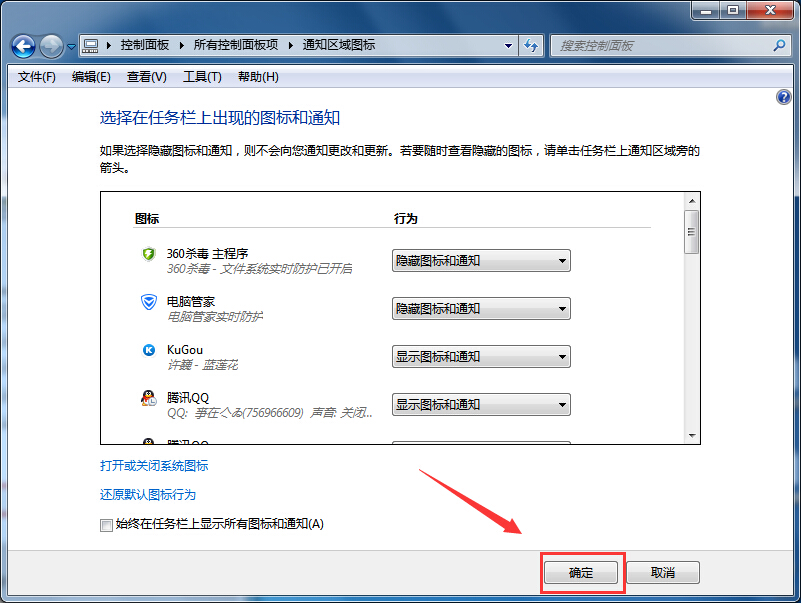
简单的几个步骤就可以隐藏程序在任务栏上显示的通知图标,如果用户发现任务栏区域有太多的程序通知图标,可以根据个人需求来隐藏部分系统或程序图标。

 2020-08-26
2020-08-26












